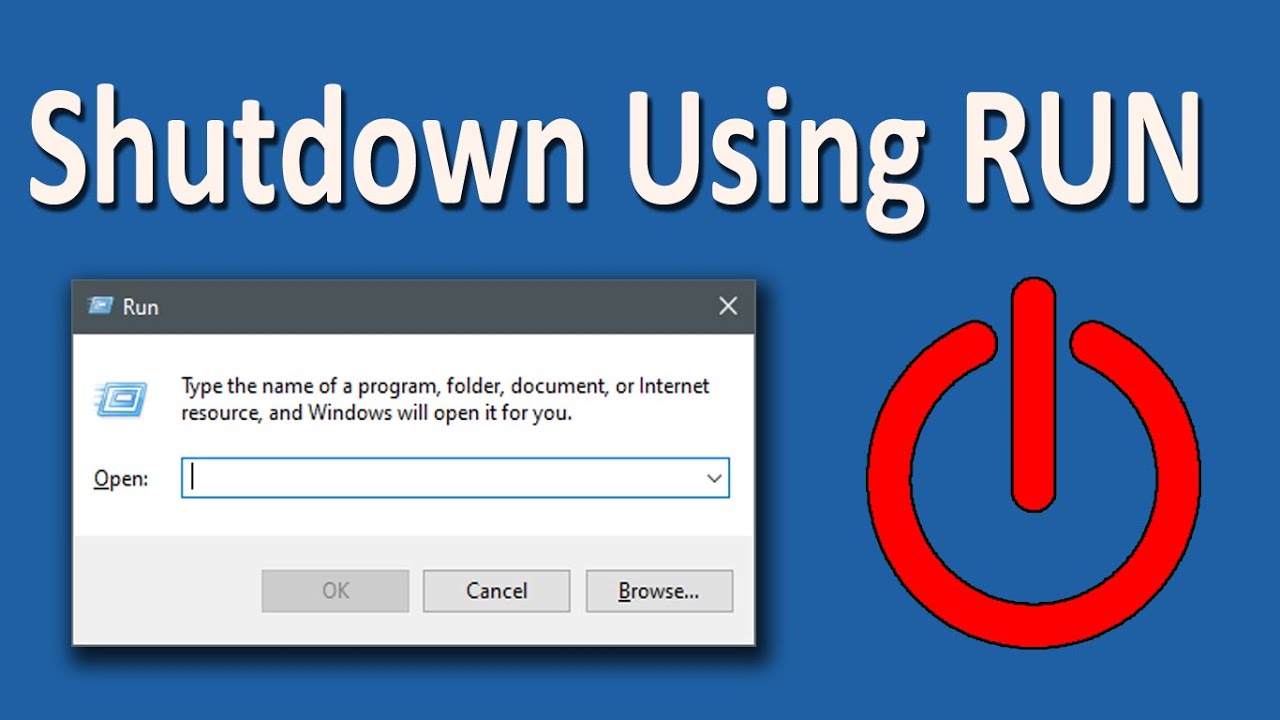Perintah yang dapat mematikan komputer adalah – Perintah mematikan komputer merupakan perintah penting yang memungkinkan Anda mematikan komputer dengan aman dan efektif. Baik Anda menggunakan sistem operasi Windows, macOS, atau Linux, memahami perintah-perintah ini sangat penting untuk mengelola komputer Anda dengan baik.
Dalam artikel ini, kita akan membahas berbagai perintah mematikan komputer, termasuk perintah dasar dan lanjutan, langkah-langkah mematikan komputer dengan aman, serta tips pemecahan masalah umum.
Dasar
Ada beberapa perintah dasar yang dapat digunakan untuk mematikan komputer, tergantung pada sistem operasinya.
Berikut adalah daftar perintah dasar untuk mematikan komputer pada sistem operasi yang berbeda:
Windows
- shutdown /s: Mematikan komputer secara langsung.
- shutdown /s /t 0: Mematikan komputer segera.
- shutdown /s /t 300: Mematikan komputer dalam 300 detik (5 menit).
macOS
- shutdown-h now : Mematikan komputer secara langsung.
- shutdown-h +300 : Mematikan komputer dalam 300 detik (5 menit).
Linux
- poweroff: Mematikan komputer secara langsung.
- systemctl poweroff: Mematikan komputer melalui systemd.
- init 0: Mematikan komputer melalui init system.
Lanjutan
Selain perintah dasar, ada juga lanjutan yang memperluas kemampuan perintah matikan. Lanjutan ini memungkinkan Anda menjadwalkan pematian atau mematikan komputer dari jarak jauh.
Untuk menggunakan lanjutan ini, Anda harus menambahkannya setelah perintah matikan, dipisahkan oleh spasi.
Penjadwalan Pematian
- /s: Menjadwalkan pematian pada waktu tertentu.
- /t: Menentukan waktu tunda (dalam detik) sebelum komputer mati.
Pematian Jarak Jauh
- /c: Menampilkan komentar yang akan ditampilkan kepada pengguna sebelum komputer mati.
- /u: Menentukan nama pengguna yang memiliki hak administrator di komputer target.
- /p: Menentukan kata sandi pengguna yang ditentukan di atas.
- /m: Menentukan nama atau alamat IP komputer target.
Cara Mematikan Komputer dengan Aman: Perintah Yang Dapat Mematikan Komputer Adalah
Mematikan komputer dengan benar sangat penting untuk menjaga kesehatan dan umur panjang perangkatmu. Berikut langkah-langkah yang harus kamu ikuti untuk memastikan komputermu mati dengan aman:
Tutup Semua Program
Sebelum mematikan komputer, pastikan kamu telah menutup semua program yang sedang berjalan. Ini akan membantu mencegah kehilangan data dan kerusakan pada file yang sedang dibuka.
Simpan Data yang Diubah
Simpan semua data yang telah kamu ubah sebelum mematikan komputer. Ini akan memastikan bahwa perubahanmu tidak hilang jika terjadi pemadaman listrik atau masalah lainnya.
Keluarkan Semua Perangkat Eksternal, Perintah yang dapat mematikan komputer adalah
Lepaskan semua perangkat eksternal, seperti drive USB dan hard drive eksternal, sebelum mematikan komputer. Ini akan membantu mencegah kerusakan pada perangkat atau data.
Matikan Komputer Menggunakan Menu Start
Untuk mematikan komputer menggunakan menu Start, ikuti langkah-langkah berikut:
- Klik tombol Start.
- Klik ikon Daya.
- Pilih opsi “Matikan”.
Matikan Komputer Menggunakan Command Prompt
Kamu juga dapat mematikan komputer menggunakan Command Prompt. Untuk melakukannya, ikuti langkah-langkah berikut:
- Buka Command Prompt.
- Ketik perintah “shutdown /s” dan tekan Enter.
Hindari Mematikan Komputer Secara Paksa
Hindari mematikan komputer secara paksa dengan menekan tombol daya selama beberapa detik. Ini dapat menyebabkan kerusakan pada perangkat keras dan kehilangan data.
Perintah shutdown, poweroff, atau init 0 merupakan perintah yang dapat mematikan komputer. Jika Anda mengalami masalah dengan layar sentuh HP, seperti tidak responsif atau tersendat, Anda mungkin ingin memeriksa apakah layar kotor atau rusak. Anda dapat menemukan informasi lebih lanjut tentang cara mengatasi masalah ini di kenapa hp tidak bisa disentuh . Kembali ke topik perintah yang dapat mematikan komputer, pastikan Anda menggunakan perintah yang benar untuk sistem operasi Anda untuk menghindari kerusakan pada komputer Anda.
Pemecahan Masalah
Meskipun mematikan komputer adalah proses yang sederhana, terkadang bisa terjadi masalah. Berikut beberapa masalah umum dan solusi untuk memperbaikinya:
Aplikasi Tidak Responsif
Terkadang, aplikasi yang tidak responsif dapat mencegah komputer mati. Untuk mengatasi masalah ini:
- Buka Task Manager (tekan Ctrl + Shift + Esc).
- Temukan aplikasi yang tidak responsif.
- Klik kanan aplikasi dan pilih “End Task”.
- Setelah aplikasi ditutup, coba matikan komputer lagi.
Layanan Sistem Tertunda
Layanan sistem yang tertunda juga dapat mencegah komputer mati. Untuk mengatasi masalah ini:
- Buka jendela Command Prompt (tekan Windows + R, ketik “cmd”, dan tekan Enter).
- Ketik perintah berikut:
net stop(misalnya,net stop wuauservuntuk menghentikan layanan Pembaruan Windows). - Setelah layanan dihentikan, coba matikan komputer lagi.
Gangguan Perangkat Keras
Gangguan perangkat keras, seperti perangkat yang terhubung atau masalah dengan komponen internal, dapat menyebabkan masalah saat mematikan komputer. Untuk mengatasi masalah ini:
- Cabut semua perangkat yang tidak penting, seperti printer atau drive eksternal.
- Buka casing komputer dan periksa apakah ada komponen yang longgar atau rusak.
- Jika masalah berlanjut, hubungi teknisi yang berkualifikasi.
Pemungkas

Dengan memahami perintah mematikan komputer, Anda dapat mengontrol komputer Anda dengan lebih baik, memastikan data Anda aman, dan menghindari potensi masalah. Jadi, mari selami lebih dalam dunia perintah mematikan komputer dan jadilah pengguna komputer yang berpengetahuan luas.